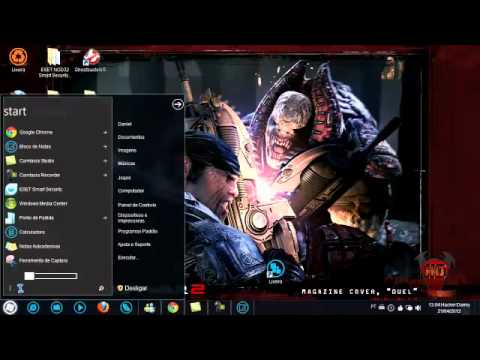
O Windows Explorer é uma ferramenta essencial do sistema operacional Windows, permitindo que o usuário navegue pelos arquivos e pastas do seu computador. Abrir o Windows Explorer pode parecer uma tarefa simples, mas muitas pessoas ainda têm dúvidas sobre como fazê-lo no Windows 7. Neste tutorial, iremos apresentar passo a passo como abrir o Windows Explorer no Windows 7 e tirar o máximo proveito desta ferramenta para organizar e acessar seus arquivos de forma rápida e eficiente.
Descubra como encontrar o Explorador de Arquivos do Windows 7 em poucos passos
Você pode encontrar o Explorador de Arquivos do Windows 7 facilmente seguindo estes simples passos:
- Clique no ícone do Menu Iniciar na barra de tarefas.
- Procure por Computador e clique com o botão direito do mouse.
- Selecione Abrir para acessar o Windows Explorer.
Com esses passos, você encontrará o Explorador de Arquivos do Windows 7 em pouco tempo.
Descubra o nome do Windows Explorer no Windows 7: Guia Passo a Passo
Se você está procurando abrir o seu computador no Windows Explorer do Windows 7, é importante saber o nome do aplicativo que você está procurando. O Windows Explorer é o gerenciador de arquivos padrão do sistema operacional, e pode ser acessado de várias maneiras.
Para descobrir o nome do Windows Explorer, siga este guia passo a passo:
- Clique no botão Iniciar (Start) no canto inferior esquerdo da tela.
- No menu Iniciar, digite “explorer” na caixa de pesquisa (search box).
- Selecione o aplicativo “Windows Explorer” nos resultados da pesquisa.
- Uma nova janela do Windows Explorer será aberta, exibindo seus arquivos e pastas.
Lembre-se de que o nome do Windows Explorer pode variar de acordo com o idioma do sistema operacional. Em alguns idiomas, ele pode ser chamado de “Explorador de Arquivos” ou “Gerenciador de Arquivos”.
Agora que você sabe o nome do Windows Explorer, pode abri-lo facilmente sempre que precisar acessar seus arquivos e pastas no Windows 7.
Passo a passo: Como acessar o Windows Explorer no Windows 7
Para abrir o Windows Explorer no Windows 7, siga os seguintes passos:
- Clique no botão “Iniciar” na barra de tarefas.
- Selecione a opção “Computador” no menu.
- Clique duas vezes em “Disco local (C:)” ou em qualquer outro disco que você queira explorar.
Pronto! Agora você está no Windows Explorer e pode navegar pelos arquivos e pastas do seu computador.
Descubra agora o comando para abrir o Windows Explorer de forma simples e rápida!
Você sabia que há um comando simples para abrir o Windows Explorer no Windows 7? É muito fácil e rápido! Tudo o que você precisa fazer é pressionar a tecla Windows + E e pronto! O Windows Explorer será aberto instantaneamente.
Com esse comando, você pode acessar facilmente seus arquivos e pastas no computador, sem precisar navegar por menus e submenus. É uma ótima maneira de economizar tempo e tornar sua experiência de navegação muito mais eficiente.
Agora que você sabe como abrir o Windows Explorer rapidamente, experimente esse comando e veja como pode ser útil em sua rotina diária no computador.